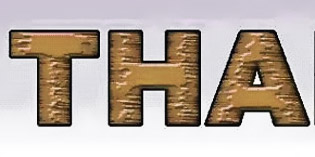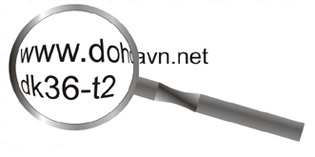Hiệu ứng chữ tỏa sáng ma quái
Bài hướng dẫn bạn làm cho một chữ tỏa sáng xung quanh…
1.) Mở Photoshop 7.0 và tạo một tập tin mới : File > New (1024 X 768pixels, content : White ; resolution tối thiểu 72 pixel / inch )
2.) nhấn phím D để chuyển foreground thành màu đen .
3.) Chọn công cụ Text, gõ vào dòng chữ với font lớn (ở đây tôi dùng font Earthquake MF, bạn có thể xài những font khác cho cỡ chữ lớn tương tự).

4.) Bây giờ trong bảng Layers , Ctrl + nhấp chuột vào layer chứa chữ để tạo vùng chọn quanh chữ > tắt bỏ con mắt phía trái của layer chữ , nhấp chuột vào Layer background.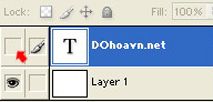

5.) Vào Edit > Stroke ( Width : 8 pixels , color : đen, Location : outside, Blending mode : Normal, Opacity : 100 ) > OK.
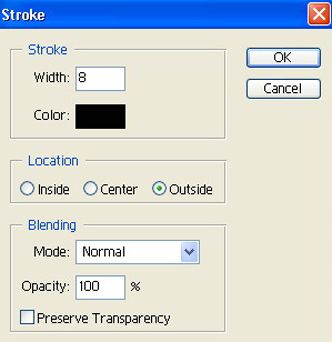
Bỏ Vùng chọn = cách bấm Ctrl + D
6.) Vào Filter > Blur > Gaussian Blur (đặt Radius : 6.0 pixel ) > OK

7.) vào Filter > Render > Difference Clouds (thao tác này giúp ta tạo được một đường viền như tia điện quanh chữ ). Bây giờ đảo chiều của đám mây = cách nhấn Ctrl + I (để tạo hiệu ứng mạnh hơn )

<
8.) bây giờ để tô màu cho nó, hãy nhấn Ctrl + U. (để mở ra bảng Hue/Saturation) > đặt thông số cho Hue. Ví dụ như tôi :
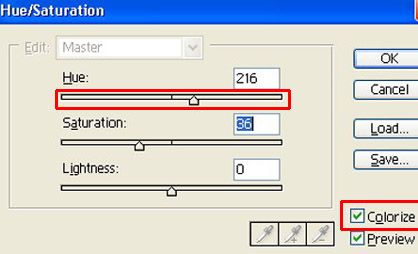
9.) Để kết thúc hiệu ứng chữ thì bất lại con mắt trong bảng Layer ở góc phải, sau đó vào Layer > Layer Style > Blending Options… > chọn Blend mode (chế độ hoà trộn) là Overlay.
Đây là KQ :